Excel软件中怎么进行表格窗口的重排操作教学分享
2023-08-09 3173019
2023-08-21 0
Excel多个窗口怎么独立显示?在处理复杂的数据时,有时我们需要同时查看和比较多个工作表或窗口中的内容,然而,默认情况下,Excel只能以单窗口的形式显示,这在进行多任务操作时可能会有些不便,这时候用户想要多个窗口独立显示,但不知道怎么设置,以下就是Excel多个窗口独立显示教程分享,设置后用户就能同时查看不同工作表或窗口中的数据,提高工作效率。【更多精品素材欢迎前往办公之家下载】
Excel多个窗口独立显示教程
1、首先在电脑上找到Excel表格的图标,双击打开它。

2、点击左上角的徽标,在弹出的面板中,找到Excel选项这个按钮。
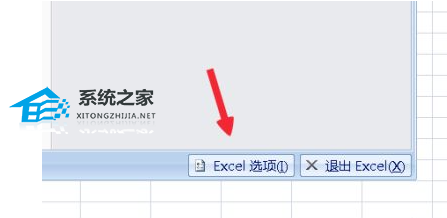
3、在弹出的Excel选项里,我们可以看到左侧面板上有一个高级按钮。
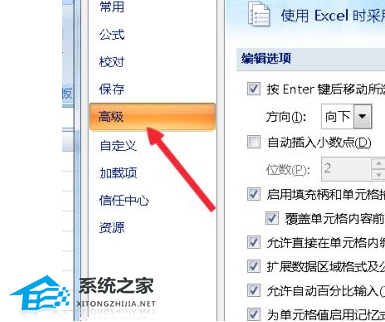
4、在高级的栏目中,找到常规,在这里可以看到一个选项,忽略使用动态数据交换DDE的其他应用程序,打勾选上。
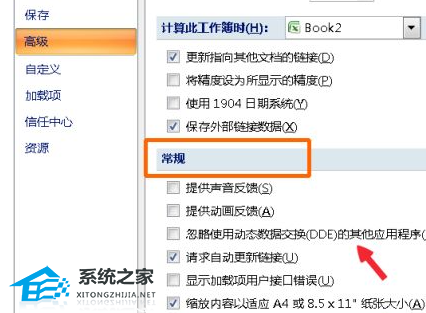
5、之后关闭文档,关闭后再从桌面打开Excel,这个时候可以发现已经弹出了两个独立窗口,分别可以打开不同的表格。
